
Fare clic per riprodurre in Flash è una buona idea, ma i browser stanno andando oltre. Google Chrome, Mozilla Firefox, Apple Safari e Microsoft Edge presto disabiliteranno Flash per impostazione predefinita, consentendoti di abilitarlo solo sui siti Web che ne hanno bisogno.
Ogni browser offre un modo per controllare l'elenco dei siti Web a cui è stata concessa l'autorizzazione per eseguire Flash, se in seguito cambi idea o se desideri semplicemente tagliare l'elenco.
Google Chrome
RELAZIONATO: Come abilitare i plugin click-to-play in ogni browser web
Fai clic sul pulsante del menu e seleziona "Impostazioni" per aprire la pagina Impostazioni di Chrome. Fare clic sul collegamento "Mostra impostazioni avanzate" nella parte inferiore della pagina, fare clic sul pulsante "Impostazioni contenuto" in Privacy e scorrere fino alla sezione "Flash". Per andare direttamente a questa pagina, puoi anche collegare il seguente indirizzo alla barra degli indirizzi di Chrome:
chrome: // settings / content
Se desideri concedere l'autorizzazione Flash solo a siti web specifici, seleziona l'opzione "Impedisci ai siti di eseguire Flash".
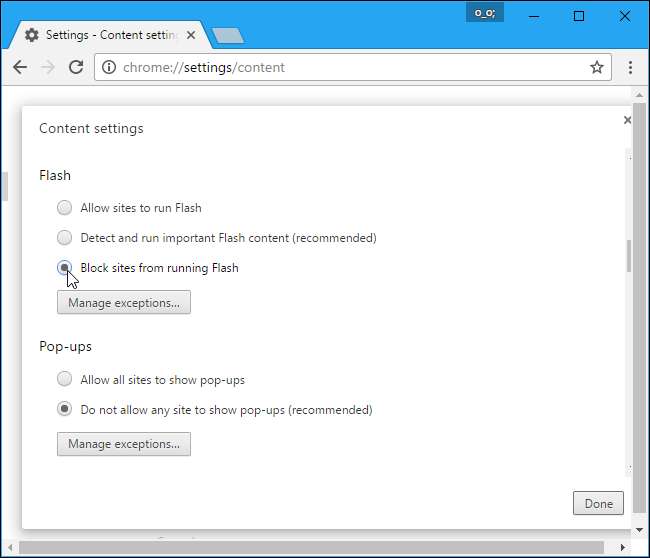
Quando visiti un sito Web che utilizza Flash, vedrai un'icona nella barra degli indirizzi e potrai fare clic su di essa se desideri autorizzare il sito Web a eseguire Flash.
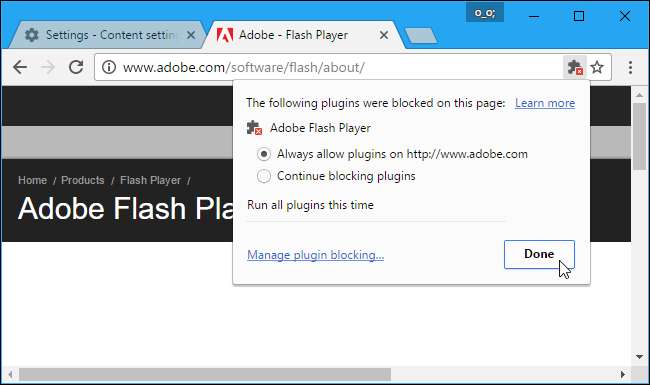
Per gestire l'elenco dei siti web a cui hai concesso l'autorizzazione per eseguire Flash, fai clic sul pulsante "Gestisci eccezioni" sotto Flash nella pagina Impostazioni. Puoi anche fare clic sul link "Gestisci blocco plugin" nel popup. Verrà quindi visualizzato un elenco di siti Web e qui è possibile specificare i siti Web a cui è consentito eseguire Flash.

Per andare direttamente a questa pagina, puoi anche collegare il seguente indirizzo alla barra degli indirizzi di Chrome:
chrome: // settings / contentExceptions # plugins
Mozilla Firefox
Per impostare Mozilla Firefox in modo che richieda l'attivazione dei plugin, fare clic sul pulsante del menu, selezionare "Componenti aggiuntivi" e fare clic su "Plugin" nella barra laterale. Individua "Shockwave Flash" nell'elenco, fai clic sulla casella a discesa a destra di esso e seleziona "Chiedi di attivare".
Puoi anche impostare altri plugin su "Chiedi di attivare" da qui, se lo desideri.
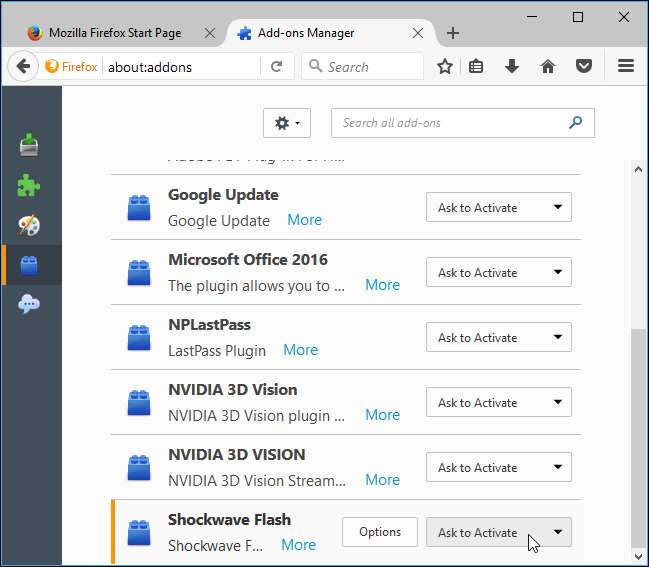
Quando visiti un sito web che include contenuti Flash, vedrai un'icona di plug-in sulla barra degli indirizzi. Fare clic e selezionare "Consenti e ricorda" per fornire in modo permanente a un sito Web la capacità di eseguire contenuti Flash.
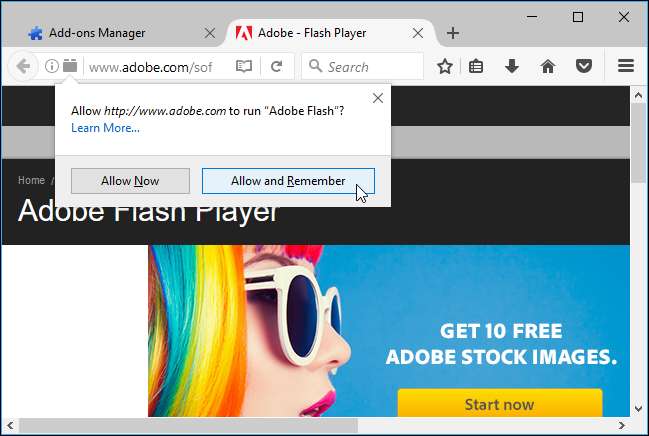
Per modificare questa impostazione in futuro, visitare il sito Web, fare clic sulla stessa icona del plug-in e fare clic su "Blocca plug-in".
Puoi anche fare clic con il pulsante destro del mouse sulla pagina e selezionare "Visualizza informazioni sulla pagina". Fare clic sull'icona "Autorizzazioni" e selezionare se i plug-in dispongono di autorizzazioni speciali per l'esecuzione sul sito Web corrente.

Firefox non sembra offrire un'unica interfaccia a livello di browser che elenca tutti i siti Web a cui hai autorizzato l'esecuzione di Flash.
Apple Safari
Le ultime versioni di Apple Safari disabilitano Flash per impostazione predefinita, abilitandolo solo per i siti Web a cui lo dici specificamente.
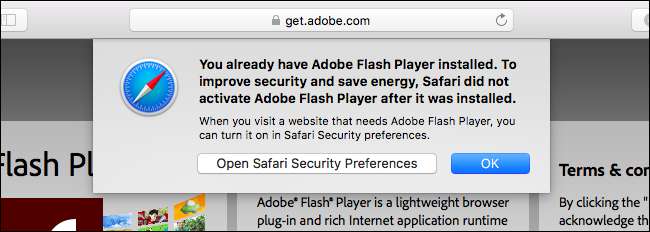
Per controllare queste impostazioni, vai su Safari> Preferenze> Sicurezza> Impostazioni plug-in. Abilita Adobe Flash Player e impostalo su "Chiedi" se desideri che Safari chieda di abilitare Flash.
Puoi anche impostarlo per non eseguire il contenuto Flash su tutti i siti web. Quando visiti un sito Web su cui desideri consentire Flash, torna in questa finestra e imposta Safari per consentire Flash sul "Sito Web attualmente aperto".

Quando visiti un sito web che utilizza Flash, vedrai un segnaposto "Fai clic per utilizzare Flash" sulla pagina. Fare clic e fare clic su "Trust" per abilitare Flash per quel sito web.
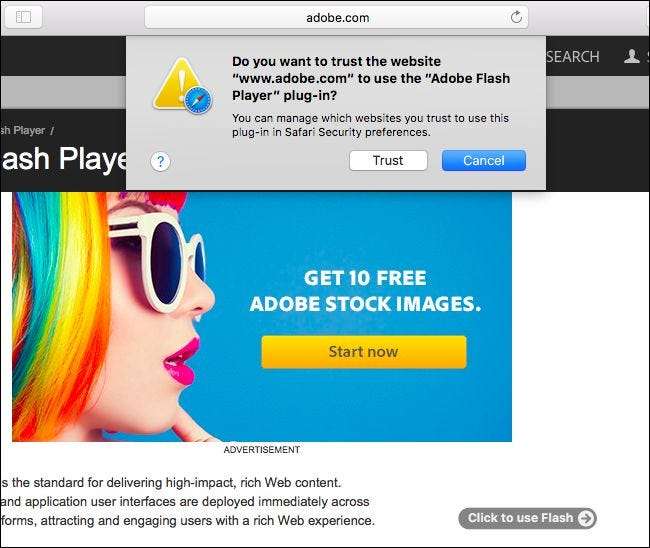
Puoi tornare a Safari> Preferenze> Sicurezza> Impostazioni plug-in> Adobe Flash Player per vedere e gestire un elenco di siti web a cui hai concesso l'autorizzazione per eseguire Flash.
Internet Explorer
Puoi farlo in Internet Explorer per Flash e altri plugin. Fare clic sull'icona a forma di ingranaggio e selezionare "Gestisci componenti aggiuntivi" per aprire la finestra dei componenti aggiuntivi. Individua il componente "Shockwave Flash Object" nell'elenco e fai doppio clic su di esso o fai clic con il pulsante destro del mouse e seleziona "Ulteriori informazioni".
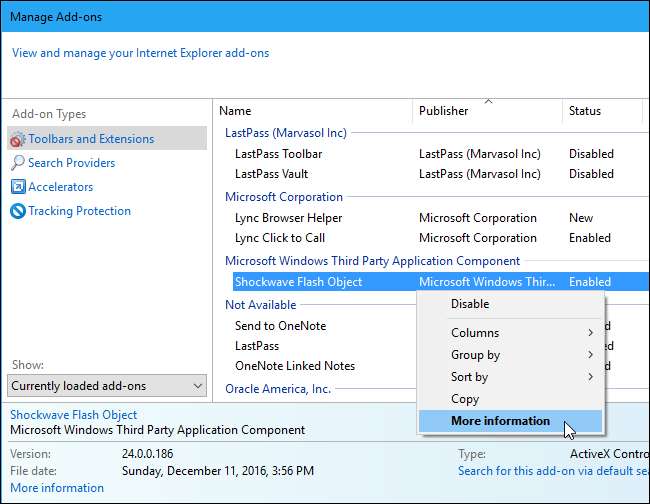
Quando l'elenco qui contiene un carattere "*" su una riga separata, tutti i siti Web possono utilizzare Flash. Fare clic sul pulsante "Rimuovi tutti i siti" e nessun sito sarà in grado di eseguire contenuto Flash senza la tua autorizzazione.

Chiudi la finestra e vai a un sito Web che utilizza Flash. Internet Explorer chiederà se si desidera eseguire Flash sul sito Web corrente. Fare clic sul pulsante "Consenti" per autorizzare il sito Web a eseguire Flash.
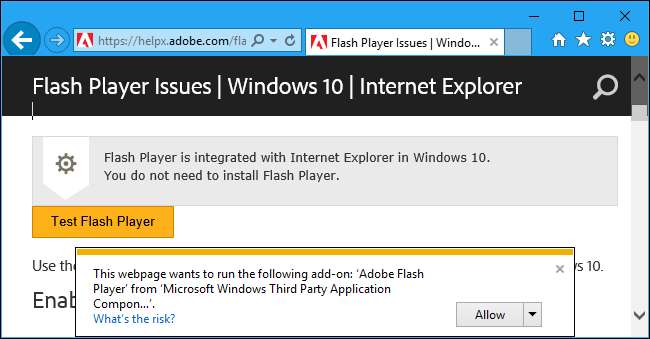
Torna alla finestra "Ulteriori informazioni" per il componente aggiuntivo Flash e vedrai l'elenco dei siti web su cui Flash può essere eseguito. Puoi rimuovere i siti web dall'elenco da qui.
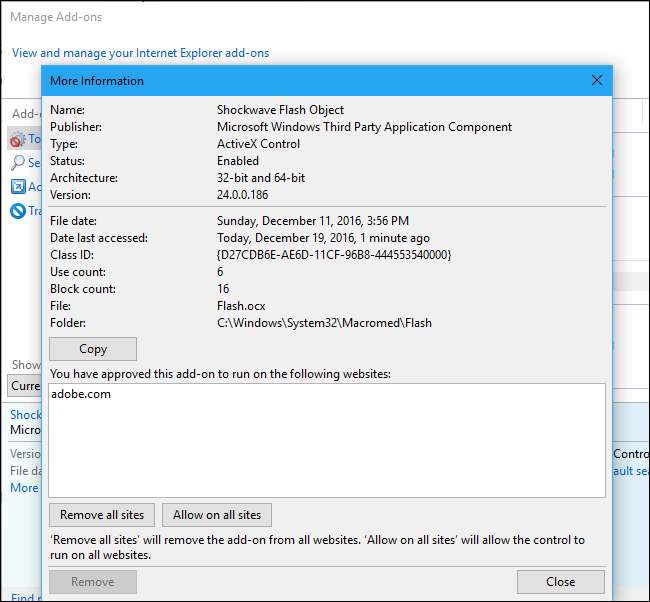
Questa funzionalità non è disponibile in Microsoft Edge su Aggiornamento dell'anniversario di Windows 10 . Microsoft lo sta aggiungendo a Aggiornamento dei creatori , tuttavia.







